Khắc phục: Tôi không thể tắt Tìm kiếm thịnh hành trên Google

Nếu bạn không thể tắt các tìm kiếm thịnh hành trên Google Chrome, hãy thử các phương pháp như xóa bộ nhớ cache, chặn cookie và cập nhật trình duyệt.

Bên cạnh nhiều tính năng khác nhau như chia sẻ màn hình , thăm dò ý kiến và đăng ký người tham dự, Zoom cũng cho phép người tổ chức các cuộc họp Zoom liên quan tạo ra các báo cáo cụ thể. Các báo cáo này dựa trên một cuộc thăm dò ý kiến hoặc đăng ký của những người tham dự được thực hiện trên một cuộc họp Zoom cụ thể. Các báo cáo này chứa một số thông tin về những người tham gia cuộc họp cũng như kết quả thăm dò ý kiến hoặc thông tin đăng ký.
Để tạo báo cáo trên Zoom, cần đáp ứng một số yêu cầu nhất định. Chúng ta hãy xem xét các yêu cầu này trước khi tìm hiểu quy trình tạo báo cáo cuộc họp.
Yêu cầu để tạo báo cáo cuộc họp thu phóng
Đọc thêm: Các bản sửa lỗi: Không thể nghe thấy bất kỳ ai trên Zoom
Cách tạo báo cáo cuộc họp khi thu phóng
Bước 1: Đăng nhập vào tài khoản Zoom của bạn thông qua trình duyệt web.
Bước 2: Vào bảng Quản trị và chọn Quản lý tài khoản .
Bước 3: Từ menu thả xuống từ Quản lý tài khoản, chọn tab Báo cáo .
Bước 4: Bạn sẽ được chuyển đến một cửa sổ mới và trong phần Báo cáo sử dụng .
Nguồn hình ảnh: Hỗ trợ Zoom
Bước 5: Trong phần Báo cáo sử dụng , nhấp vào Cuộc họp . Tại đây, bạn sẽ có thể xem báo cáo đăng ký và thăm dò ý kiến cho các cuộc họp Zoom.
Bước 6: Bây giờ, bạn sẽ được chuyển đến tab Báo cáo cuộc họp .
Bước 7: Trong tab này, hãy chuyển đến Loại báo cáo và chọn báo cáo bạn muốn tạo - Báo cáo đăng ký hoặc Báo cáo thăm dò ý kiến .
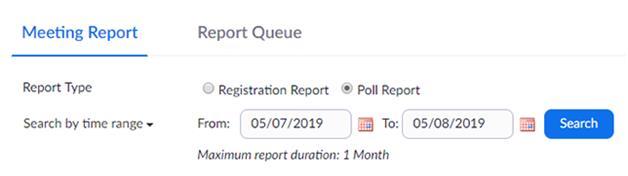
Nguồn hình ảnh: Hỗ trợ Zoom
Bước 8: Chọn khung thời gian. Điều này sẽ tạo ra kết quả của các cuộc thăm dò / đăng ký đã được tiến hành trong phạm vi thời gian quy định.
Bước 9: Từ danh sách các kết quả báo cáo được liên kết với các cuộc thăm dò hoặc đăng ký, hãy chọn kết quả mà bạn muốn tạo báo cáo hoàn chỉnh.
Bước 10: Nhấp vào nút Tạo để xác nhận việc tạo báo cáo cho cuộc thăm dò Thu phóng có liên quan hoặc đăng ký trong cuộc họp.

Nguồn hình ảnh: Hỗ trợ Zoom
Bước 11: Thu phóng sẽ tạo cuộc họp và sẽ hiển thị cho bạn kết quả cùng với ID cuộc họp được sử dụng.
Bước 12: Nhấp vào nút Tải xuống để tải xuống cuộc thăm dò Thu phóng có liên quan hoặc báo cáo đăng ký cho cuộc họp đã chọn. Tệp được tải xuống sẽ có định dạng .csv.
Nguồn hình ảnh: Hỗ trợ Zoom
Đọc thêm: Cách để Tắt tiếng Ai đó Khi Họp Thu phóng
Báo cáo cuộc họp thu phóng cung cấp thông tin gì?
Có hai loại báo cáo có thể được tạo cho một cuộc họp Thu phóng qua cổng web và cả hai đều có thông tin khác nhau để cung cấp:
1. Báo cáo đăng ký
- Tên của những người tham dự
- Địa chỉ Email
- Ngày và giờ đăng ký người tham dự
- Tình trạng Phê duyệt Đăng ký
2. Báo cáo thăm dò ý kiến
- Tên người dùng của người tham dự
- Địa chỉ Email
- Ngày và giờ gửi câu trả lời thăm dò ý kiến
- Các câu hỏi và câu trả lời liên quan của Câu hỏi thăm dò ý kiến do mỗi người tham dự cung cấp
Dữ liệu trong các báo cáo này phải được chia sẻ cẩn thận qua một phương tiện bảo mật. Nó chứa thông tin cá nhân nhạy cảm và do lỗi bảo mật được báo cáo trên Zoom ; chủ nhà phải hết sức cẩn thận. Có thể đây là lý do mà báo cáo Zoom chỉ có thể được tạo qua tài khoản được cấp phép chứ không phải cho các máy chủ sử dụng dịch vụ Zoom miễn phí. Các báo cáo này theo dõi những người thường xuyên tham dự các cuộc họp chính thức mà không bỏ qua và cũng lưu giữ hồ sơ tài liệu về bất kỳ cuộc thăm dò nào được thực hiện để lấy ý kiến của nhóm.
Luôn đảm bảo rằng các báo cáo này được tạo trong vòng ba mươi ngày kể từ ngày họp được lên lịch để báo cáo không bị xóa theo chính sách Thu phóng.
Bạn cũng có thể thích:
Zoom Bàn phím Phím tắt Cheat Sheet
Các cách tốt nhất để ghi lại màn hình các cuộc họp thu phóng
Nếu bạn không thể tắt các tìm kiếm thịnh hành trên Google Chrome, hãy thử các phương pháp như xóa bộ nhớ cache, chặn cookie và cập nhật trình duyệt.
Dưới đây là cách bạn có thể tận dụng tối đa Microsoft Rewards trên Windows, Xbox, Mobile, mua sắm, v.v.
Nếu bạn không thể dán dữ liệu tổ chức của mình vào một ứng dụng nhất định, hãy lưu tệp có vấn đề và thử dán lại dữ liệu của bạn.
Hướng dẫn chi tiết cách xóa nền khỏi tệp PDF bằng các công cụ trực tuyến và ngoại tuyến. Tối ưu hóa tài liệu PDF của bạn với các phương pháp đơn giản và hiệu quả.
Hướng dẫn chi tiết về cách bật tab dọc trong Microsoft Edge, giúp bạn duyệt web nhanh hơn và hiệu quả hơn.
Bing không chỉ đơn thuần là lựa chọn thay thế Google, mà còn có nhiều tính năng độc đáo. Dưới đây là 8 mẹo hữu ích để tìm kiếm hiệu quả hơn trên Bing.
Khám phá cách đồng bộ hóa cài đặt Windows 10 của bạn trên tất cả các thiết bị với tài khoản Microsoft để tối ưu hóa trải nghiệm người dùng.
Đang sử dụng máy chủ của công ty từ nhiều địa điểm mà bạn quan tâm trong thời gian này. Tìm hiểu cách truy cập máy chủ của công ty từ các vị trí khác nhau một cách an toàn trong bài viết này.
Blog này sẽ giúp người dùng tải xuống, cài đặt và cập nhật driver Logitech G510 để đảm bảo có thể sử dụng đầy đủ các tính năng của Bàn phím Logitech này.
Bạn có vô tình nhấp vào nút tin cậy trong cửa sổ bật lên sau khi kết nối iPhone với máy tính không? Bạn có muốn không tin tưởng vào máy tính đó không? Sau đó, chỉ cần xem qua bài viết để tìm hiểu cách không tin cậy các máy tính mà trước đây bạn đã kết nối với iPhone của mình.







